Mobilní data mohou být na některých místech dostupnější, ale ve většině zemí jsou data operátora poměrně drahá. Pokud se tedy obáváte vyčerpání datového tarifu nebo jen chcete získat přístup ke statistikám využití dat, máme pro vás řešení. Zde je návod, jak zkontrolovat využití dat na iPhone.
Table of Contents
Jak zkontrolovat využití dat a snížit zbytečnou spotřebu dat na iPhone
iOS přichází s vestavěným sledovačem využití mobilních dat, který vám dá vědět, kolik dat jste spotřebovali během určitého období a jaké celkové množství dat každá aplikace spotřebovala. Navíc také ukazuje množství dat, které osobní hotspot zabral. I když chybí možnost přesně ukázat, kolik dat denně nebo týdně spotřebujete, můžete požadované informace získat pomocí jednoduchého řešení.
Existuje několik praktických sledovačů mobilních dat třetích stran, které vám umožňují sledovat spotřebu dat na denní a týdenní bázi. Pokud vám tedy nativní možnost nepřipadá užitečná, stojí za to je vyzkoušet. Kromě toho, pokud chcete zabránit zbytečnému využití dat, zmínili jsme se o efektivních způsobech, jak vládnout funkcím, které mají tendenci pohltit spoustu mobilních dat. Nyní, když máte jasnou představu o tom, co tento podrobný průvodce nabízí, pojďme to nadobro ukončit!
Zkontrolujte celkové využití mobilních dat během určitého období na iPhone
1. Spusťte na svém iPhone aplikaci Nastavení a potom klepněte na Mobilní/mobilní data.
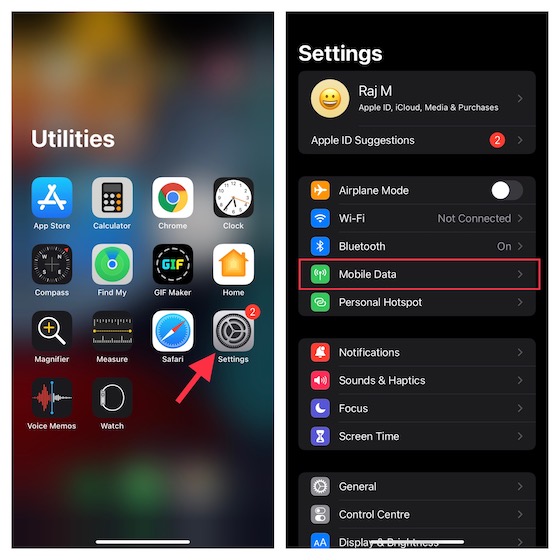
2. Nyní přejděte dolů do části Mobilní data. Hned vedle aktuálního období byste měli vidět celkovou spotřebu mobilních dat. Tato část také zobrazuje množství dat spotřebovaných během aktuálního období roamingu.

Poznámka:
- Chcete-li zobrazit využití mobilních dat pro jednotlivé systémové služby, přejděte do Nastavení -> Mobilní/Mobilní data -> Mobilní. Zde klepněte na Systémové služby. Mějte na paměti, že mobilní data nelze zapnout/vypnout pro jednotlivé systémové služby.
- Na iPhonu s duální SIM kartou iOS ukazuje, kolik mobilních dat jste použili s vybraným číslem pro mobilní data.
- Kromě toho můžete také zkontrolovat spotřebu mobilních dat přihlášením na webový portál vašeho mobilního poskytovatele.
- Můžete zde také vidět číslo datového roamingu, které ukazuje, kolik dat jste během roamingu spotřebovali. To může být důležité, pokud se snažíte porozumět poplatkům za roaming za fakturační období.
Snadno monitorujte využití dat konkrétními aplikacemi na iPhone
1. Přejděte do aplikace Nastavení na vašem iPhone -> Mobilní/mobilní data.
2. Nyní přejděte dolů a zobrazte dlouhý seznam aplikací. Přímo pod aplikací byste měli vidět, kolik dat spotřebovala.

To je velmi užitečné, pokud chcete zkontrolovat, kolik dat využívají konkrétní aplikace nebo textové zprávy.
Zkontrolujte, kolik dat osobní hotspot spotřeboval na vašem iPhone
1. Přejděte na svém iPhonu do aplikace Nastavení -> Mobilní/mobilní data.
2. Nyní přejděte dolů do části Mobilní data. Podívejte se na celkové využití dat hned vedle Osobního hotspotu. Chcete-li zobrazit všechna zařízení, kde byla použita vaše mobilní data, klepněte na Osobní hotspot.

Obnovte statistiku mobilních dat na iPhone
iOS umožňuje ručně resetovat statistiku mobilních dat na vašem iPhone. Statistiky tedy můžete resetovat týdně nebo měsíčně, abyste zjistili celkové využití mobilních dat za určité období.
1. Otevřete na svém iPhonu aplikaci Nastavení -> Mobilní/mobilní data.
2. Nyní přejděte dolů a klepněte na Resetovat statistiky. V dolní části se objeví vyskakovací okno s žádostí o potvrzení akce. Dokončete znovu klepnutím na Resetovat statistiku.

Nejlepší aplikace pro sledování mobilních dat pro iPhone
Pokud nejste spokojeni s vestavěným sledováním mobilních dat nebo potřebujete lepší nástroj, který vám umožní sledovat využití dat v reálném čase, tyto aplikace třetích stran mohou splnit váš úkol.
1. Data Tracker Lite
Data Tracker Lite je docela jednoduchá aplikace, která vám umožní sledovat využití mobilních a Wi-Fi dat na vašem iPhone. Je snadné jej nastavit a umožňuje potřebnou flexibilitu pro přizpůsobení fakturačního cyklu a způsobu sledování využití dat. Kromě toho můžete tuto aplikaci použít ke sledování denního, týdenního a měsíčního využití dat.
Díky čistým grafům je díky aplikaci pohodlnější sledovat zbývající data, zbývající dny a zbývající data pro každý den. Kromě toho také nabízí způsob, jak zkontrolovat nahrané a stažené bajty.

Instalace: (zdarma, sledovač dat na internetu je k dispozici za 1,99 $)
2. DataMeter
DataMeter je lehký sledovač mobilních dat pro iOS. Aplikace vám umožňuje přizpůsobit nastavení cyklu a sledovat využití dat v reálném čase. Díky widgetu Dnes můžete sledovat využití mobilních dat přímo ze zamykací obrazovky vašeho iPhone. Zatímco DataMeter je k dispozici zdarma, budete muset utratit 1,99 $, pokud chcete upgradovat na verzi bez reklam.

Instalace: (bezplatná verze bez reklam je k dispozici za 1,99 $)
3. Data Usage Plus
Pokud potřebujete pro svůj iPhone a iPad schopnější sledovač mobilních dat, „Data Usage Plus“ by byla lepší volba. To, co jej odlišuje od ostatních, je schopnost nabídnout podrobnou historii využití mobilních/Wi-Fi dat. Funkce jako prediktivní předpověď, denní limity a varování vám umožňují převzít kontrolu nad spotřebou dat. Protože nabízí také aplikaci Apple Watch, můžete sledovat využití dat v reálném čase přímo ze svého zápěstí.

Instalace: (0,99 $)
Praktické tipy pro snížení využití mobilních dat na iPhone
Pokud se obáváte rychlé spotřeby mobilních dat na vašem iPhone, existuje několik účinných způsobů, jak můžete výrazně snížit využití dat na vašem zařízení.
Povolit pouze konkrétním aplikacím používat vaše mobilní data
Pro mě je nejlepší způsob, jak snížit využití mobilních dat na iPhone, povolit přístup k vašim datům pouze konkrétním aplikacím. Tímto způsobem můžete zabránit tomu, aby řada aplikací zbytečně žrala vaše data. Když aplikaci zakážete používat vaše mobilní data, bude nucena používat pouze Wi-Fi.
- Přejděte do aplikace Nastavení -> Mobilní/mobilní data. Přejděte dolů a vyhledejte seznam aplikací, které mají přístup k vašim datům. Poté vypněte/zapněte přepínač vedle konkrétní aplikace podle potřeby.

Povolit režim nízkého objemu dat
Co je „režim nízké spotřeby“ pro baterii, „režim nízké spotřeby“ je pro mobilní sítě. Je-li povoleno, automaticky pozastaví automatické aktualizace a úlohy na pozadí, jako je synchronizace fotografií, aby se zachovala mobilní data na vašem iPhone.
- Přejděte na svém iPhone do aplikace Nastavení -> Mobilní/Mobilní data -> Možnosti mobilních/Mobilních dat a poté zapněte přepínač vedle Režimu nízkého objemu dat.

Poznámka:
- Na iPhonu 12 a novějším s 5G přejděte do aplikace Nastavení -> Mobilní/Mobilní -> Možnosti mobilních/mobilních dat -> Datový režim -> Režim nízkého objemu dat.
- Je důležité poznamenat, že existuje také možnost zvolit standardní režim na iPhone 12 a novějším s 5G. S povoleným standardním režimem umožňuje iOS aktualizace a úlohy na pozadí na mobilních zařízeních, ale omezuje kvalitu videa a FaceTime. Otevřete aplikaci Nastavení -> Mobilní/Mobilní -> Možnosti mobilních/mobilních dat -> Datový režim -> Standardní.
Vypněte Wi-Fi Assist
Aby nedbalé Wi-Fi připojení zastavilo vaši komunikaci, hraní her nebo streamování videa/hudby, iOS automaticky začne používat mobilní připojení, kdykoli zjistí, že vaše Wi-Fi připojení je slabé. I když je Wi-Fi Assist navržen tak, aby vylepšil váš zážitek, může spolykat spoustu mobilních dat ve snaze zakrýt špatně fungující Wi-Fi. Pokud tedy chcete snížit spotřebu dat, nezapomeňte jej deaktivovat.

Povolit aktualizaci aplikací na pozadí pouze na Wi-Fi
Pokud aktualizaci aplikace na pozadí na svém iPhonu nespravujete chytře, je velká šance, že spotřebovává velký kus dat ve vašem zařízení. Naštěstí iOS nabízí požadovanou kontrolu nad touto funkcí, která je náročná na data. Můžete si tedy vybrat, zda jej úplně zakážete, povolíte pouze vybraným aplikacím, aby se obnovovaly na pozadí, nebo obnovily aplikace pouze na Wi-Fi.
- Přejděte do aplikace Nastavení -> Obecné -> Aktualizace aplikace na pozadí a poté upravte nastavení podle svých potřeb.

Kromě toho můžete také omezit aplikace, aby na vašem iPhone využívaly méně mobilních dat. Můžete například povolit spořič dat ve Spotify (ikona Nastavení -> Spořič dat), abyste aplikaci přinutili spotřebovávat méně dat při streamování hudby a nastavit WhatsApp tak, aby během video/audio hovorů spotřebovával méně mobilních dat (Nastavení -> Úložiště a data -> Použít méně dat pro volání). Pokud chcete zjistit efektivnější způsoby, jak převzít kontrolu nad využíváním dat na vašem iPhone, podívejte se na tohoto podrobného průvodce.
Snadno sledujte využití mobilních dat na iOS
To je hotovo! Toto jsou způsoby, kterými můžete sledovat využití mobilních dat na vašem iPhone a také snížit zbytečnou spotřebu dat. Ačkoli je vestavěný celulární sledovač poměrně účinný, postrádá možnost zobrazit spotřebu dat v reálném čase. Ale nevadí, tady hrají roli sledovače dat třetích stran. To znamená, že nám dejte vědět svou zpětnou vazbu a preferovaný způsob sledování využití mobilních dat v systému iOS.
